Différences entre versions de « Monter des partitions sous Linux »
| (8 versions intermédiaires par un autre utilisateur non affichées) | |||
| Ligne 1 : | Ligne 1 : | ||
| − | Lors de l'utilisation de vote serveur dédié, vous pourrez êtres amenés à démarrer votre serveur sur système de secours. | + | |
| − | + | {{#seo: | |
| + | |title=Monter des partitions sous Linux | ||
| + | |title_mode=append | ||
| + | |keywords=these,are,your,keywords | ||
| + | |description=Découvrez comment monter des partitions sous Linux | ||
| + | |image=Uploaded_file.png | ||
| + | |image_alt=Wiki Logo | ||
| + | }} | ||
| + | |||
| + | [[Fichier:Disk_lvm.PNG|580px|droite|vignette|Exemple de partitionnement sous Debian avec une LVM. Résultat de la commande <code>fdisk -l</code>]] | ||
| + | Lors de l'utilisation de vote serveur dédié [https://www.ikoula.com/fr/serveur-dedie?gclid=EAIaIQobChMI7_ve8sPA7QIVFvlRCh3gRw82EAAYASAAEgJyW_D_BwE], vous pourrez êtres amenés à démarrer votre serveur sur système de secours (netboot). | ||
| + | |||
| + | Pour avoir plus d'information sur le netboot, vous pouvez consulter cet article : [[Qu’est ce que le netboot et comment le lancer]]. | ||
== Structure du disque == | == Structure du disque == | ||
| + | Si vous choisissez d'installer votre serveur avec un système d'exploitation au moment de la commande, vous aurez un serveur avec des partitions de type LVM. | ||
| − | + | La commande <code>fdisk -l</code> nous permet de voir les partitions présentes, leurs types, leurs emplacements sur le disque et leurs tailles. | |
| + | |||
| + | Nous remarquons dans l'exemple que nous avons une partition <code>/dev/sda4</code> d'environ 930 Go de type <code>Linux LVM</code> et les partitions <code>boot</code> et <code>swap</code> séparés. | ||
| + | |||
| + | Les partitions <code>Bios boot</code> et <code>EFI System</code> sont des partitions nécessaires au démarrage du système. | ||
| + | |||
| + | Ces partitions contiennent le chargeur de démarrage (Grub) qui a pour objectif de démarrer le système d'exploitation présent sur le disque dur. | ||
| + | |||
| + | |||
| + | Pour plus d'informations sur les types de partitions, vous pouvez consulter l’article Wikipédia : [https://fr.wikipedia.org/wiki/Partition_(informatique)#Type_de_partition Partition (Informatique)] | ||
| − | + | == Monter les partition == | |
| + | Dans notre exemple nous avons de partitions de type LVM mais il est possible que le partitionnement soit plus classique. | ||
| − | + | Quelque soit votre situation, nous allons créer un point de montage : | |
| + | :<code>mkdir /mnt/disk</code> | ||
| + | :Le point de montage est le dossier dans lequel sera montée l'arborescence des fichier de la partition ou du volume logique. | ||
| + | === Partitions simples === | ||
| + | Avec des partitions simples, une représentation des disques et des partitions sur le disque est disponible dans le dossier <code>/dev/</code> | ||
| − | + | Dans notre exemple, le disque dur s'appelle <code>/dev/sda</code> et il contiens 4 partitions. | |
| − | |||
| + | Nous allons, pour l'exemple, monter la partition <code>EFI System</code> : | ||
| + | : <code>mount /dev/sda2 /mnt/disk/</code> | ||
| − | + | L'arborescence de la partition est maintenant accessible dans le dossier <code>/mnt/disk</code>. | |
| − | == | + | === Partitions LVM === |
Le montage d'une partition LVM dans l'arborescence du système se fait en 3 étapes : | Le montage d'une partition LVM dans l'arborescence du système se fait en 3 étapes : | ||
* Scan de la partition physique pour déterminer les groupes de volume présents. | * Scan de la partition physique pour déterminer les groupes de volume présents. | ||
| Ligne 23 : | Ligne 51 : | ||
* Montage des partitions. | * Montage des partitions. | ||
| − | La commande <code>lvm vgscan</code> nous permets de scanner les groupes de volumes | + | |
| + | ==== Scan de la partition ==== | ||
| + | La commande <code>lvm vgscan</code> nous permets de scanner les groupes de volumes : | ||
<pre> | <pre> | ||
Reading all physical volumes. This may take a while... | Reading all physical volumes. This may take a while... | ||
| Ligne 30 : | Ligne 60 : | ||
| + | ==== Activation du groupe de volumes ==== | ||
Un groupe de volume est présent, avec <code>lvm lvs</code> nous obtenons la liste des volumes disponibles : | Un groupe de volume est présent, avec <code>lvm lvs</code> nous obtenons la liste des volumes disponibles : | ||
<pre> | <pre> | ||
| Ligne 35 : | Ligne 66 : | ||
system_root VolGroup00 -wi-a----- 929.51g | system_root VolGroup00 -wi-a----- 929.51g | ||
</pre> | </pre> | ||
| + | |||
| + | Ici, nous voyons un seul ''Volume Logique'' nommé <code>system_root</code>, faisant partie du ''Groupe de volumes'' <code>VolGroup00</code>. | ||
| + | |||
| + | On active donc le groupe de volume avec la commande <code>sudo vgchange -ay /dev/VolGroup00/system_root</code> . | ||
| − | Pour finir, on | + | ==== Montage de la partition ==== |
| + | Pour finir, on monte le volume : <code>sudo mount /dev/VolGroup00/system_root /mnt disk</code> | ||
| − | + | Remplacez <code>VolGroup00</code> et <code>system_root</code> par leurs valeurs correspondantes. | |
| − | |||
| − | + | Dans notre exemple, cela donne <code>sudo mount /dev/VolGroup00/system_root /mnt disk</code>. | |
| − | + | <br/> | |
| + | Cet article vous a semblé utile ? <vote /> | ||
[[Catégorie:Linux]] | [[Catégorie:Linux]] | ||
Version actuelle datée du 9 décembre 2020 à 10:02
Lors de l'utilisation de vote serveur dédié [1], vous pourrez êtres amenés à démarrer votre serveur sur système de secours (netboot).
Pour avoir plus d'information sur le netboot, vous pouvez consulter cet article : Qu’est ce que le netboot et comment le lancer.
Structure du disque
Si vous choisissez d'installer votre serveur avec un système d'exploitation au moment de la commande, vous aurez un serveur avec des partitions de type LVM.
La commande fdisk -l nous permet de voir les partitions présentes, leurs types, leurs emplacements sur le disque et leurs tailles.
Nous remarquons dans l'exemple que nous avons une partition /dev/sda4 d'environ 930 Go de type Linux LVM et les partitions boot et swap séparés.
Les partitions Bios boot et EFI System sont des partitions nécessaires au démarrage du système.
Ces partitions contiennent le chargeur de démarrage (Grub) qui a pour objectif de démarrer le système d'exploitation présent sur le disque dur.
Pour plus d'informations sur les types de partitions, vous pouvez consulter l’article Wikipédia : Partition (Informatique)
Monter les partition
Dans notre exemple nous avons de partitions de type LVM mais il est possible que le partitionnement soit plus classique.
Quelque soit votre situation, nous allons créer un point de montage :
mkdir /mnt/disk- Le point de montage est le dossier dans lequel sera montée l'arborescence des fichier de la partition ou du volume logique.
Partitions simples
Avec des partitions simples, une représentation des disques et des partitions sur le disque est disponible dans le dossier /dev/
Dans notre exemple, le disque dur s'appelle /dev/sda et il contiens 4 partitions.
Nous allons, pour l'exemple, monter la partition EFI System :
mount /dev/sda2 /mnt/disk/
L'arborescence de la partition est maintenant accessible dans le dossier /mnt/disk.
Partitions LVM
Le montage d'une partition LVM dans l'arborescence du système se fait en 3 étapes :
- Scan de la partition physique pour déterminer les groupes de volume présents.
- Activation du groupe de volume.
- Montage des partitions.
Scan de la partition
La commande lvm vgscan nous permets de scanner les groupes de volumes :
Reading all physical volumes. This may take a while... Found volume group "VolGroup00" using metadata type lvm2
Activation du groupe de volumes
Un groupe de volume est présent, avec lvm lvs nous obtenons la liste des volumes disponibles :
LV VG Attr LSize Pool Origin Data% Meta% Move Log C system_root VolGroup00 -wi-a----- 929.51g
Ici, nous voyons un seul Volume Logique nommé system_root, faisant partie du Groupe de volumes VolGroup00.
On active donc le groupe de volume avec la commande sudo vgchange -ay /dev/VolGroup00/system_root .
Montage de la partition
Pour finir, on monte le volume : sudo mount /dev/VolGroup00/system_root /mnt disk
Remplacez VolGroup00 et system_root par leurs valeurs correspondantes.
Dans notre exemple, cela donne sudo mount /dev/VolGroup00/system_root /mnt disk.
Cet article vous a semblé utile ?
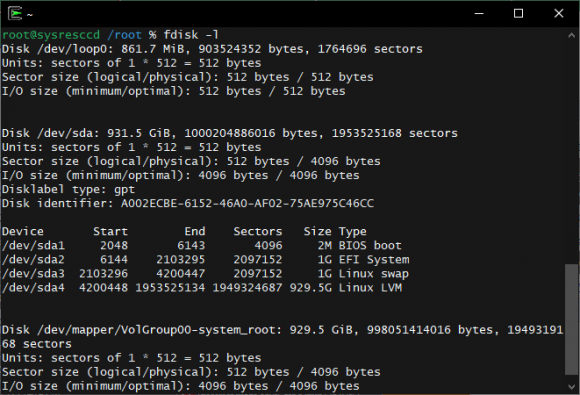
Activer l'actualisation automatique des commentaires